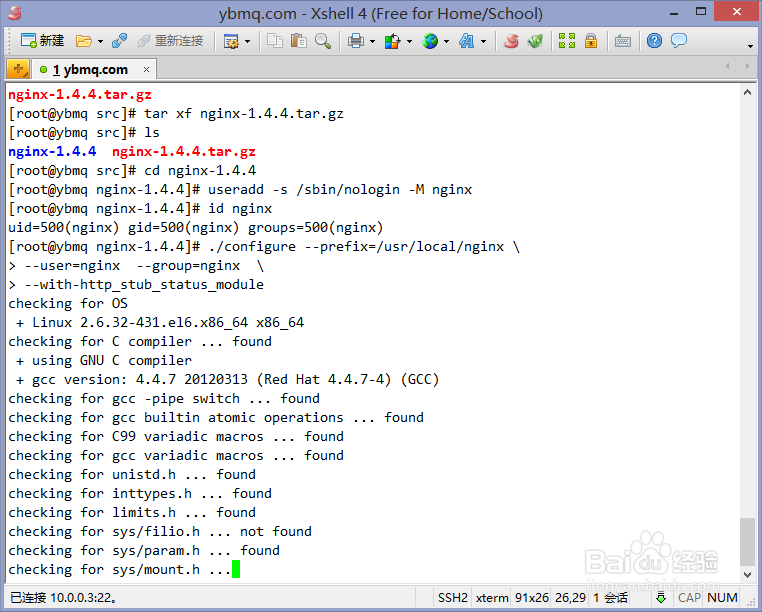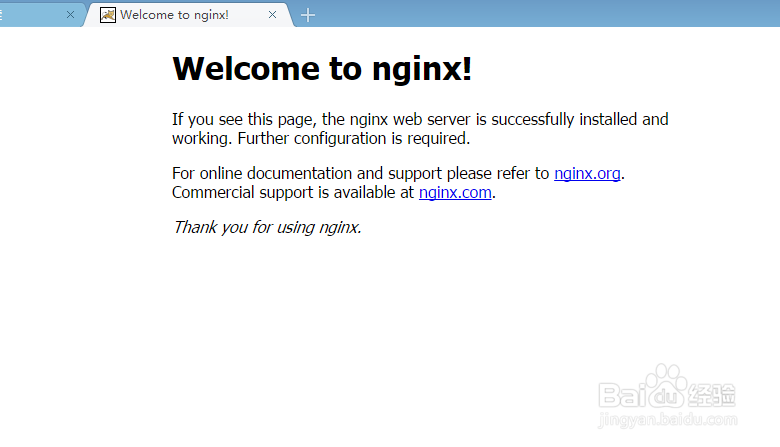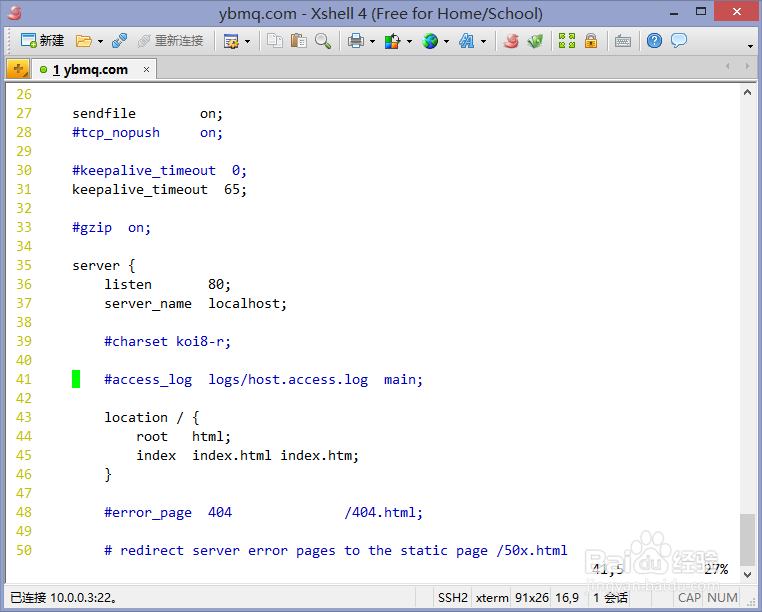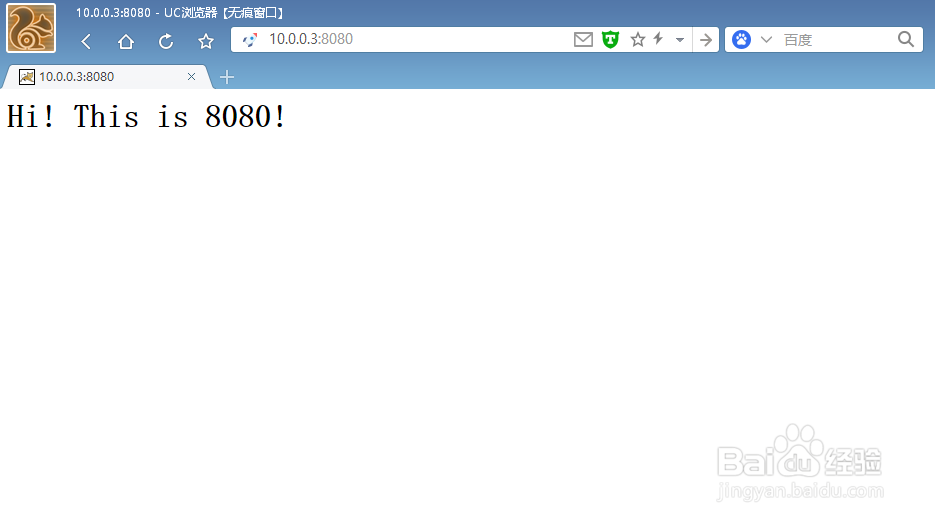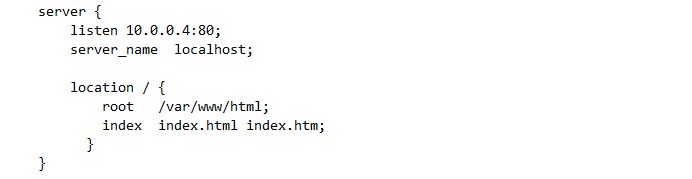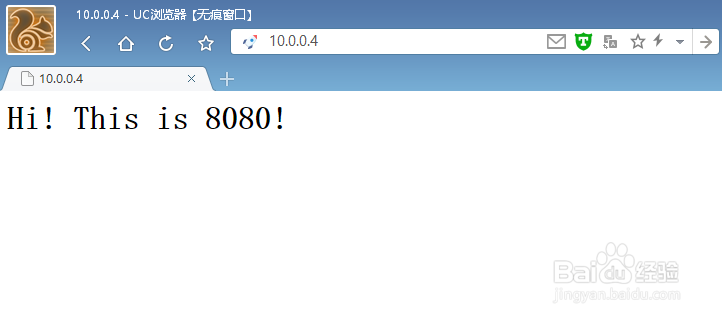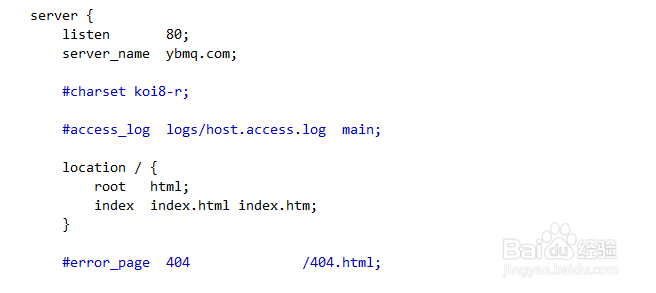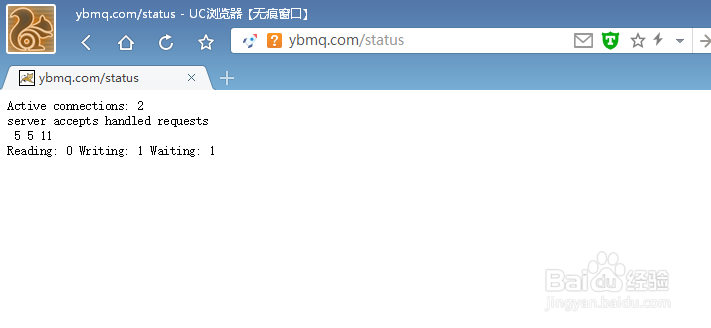1、要编译安装Nginx,首先我们要安装依赖包 pcre-devel 和 zlib-devel:# yum install pcre-devel zlib-devel -y程序默认是使用nobody身份运行的,我们建议使用nginx 用户来运行,首先添加Nginx组和用户,不创建家目录,不允许登陆系统# groupadd nginx# useradd -M -s /sbin/nologin -g nginx nginx
2、准备工作完成后茧盯璜阝就是下载编译安装Nginx了,可以从我提供的网盘下载,也可以去Nginx的官网下载。首先解压源码包:# tar xf nginx-1.4.4.tar.爿讥旌护gz然后 cd 到解压后的目录就可以执行 ./configure 了#cd nginx-1.4.4指定安装目录和运行时用的属主和属组,并启用状态监控模块等# ./configure \ --prefix=/usr/local/nginx \ --pid-path=/var/run/nginx/nginx.pid \ --lock-path=/var/lock/nginx.lock \ --user=nginx \ --group=nginx \ --with-http_ssl_module \ --with-http_flv_module \ --with-http_stub_status_module \ --with-http_gzip_static_module \ --http-client-body-temp-path=/var/tmp/nginx/client/ \ --http-proxy-temp-path=/var/tmp/nginx/proxy/ \ --http-fastcgi-temp-path=/var/tmp/nginx/fcgi/ \ --http-uwsgi-temp-path=/var/tmp/nginx/uwsgi \ --http-scgi-temp-path=/var/tmp/nginx/scgi \ --with-pcre等配置完成后就可以make && make install 了#make && make install#mkdir /var/tmp/nginx/client/ -pv
3、等编译安装完成后在 /usr/local 下就会出现 Nginx 这个目录了,进入这个目录后发现目录非常简单。它的配置文件存放在 conf 目录中,网页文件存放在 html 中,日志文件存放在 logs 中,sbin 目录下只有一个可执行程序 "nginx"接下来我们简单的为它提供一个服务脚本吧!# vim /etc/init.d/nginx新建文件/etc/rc.d/init.d/nginx,内容如下:#!/bin/bash# chkconfig:235 85 15# description: Nginx is an HTTP server. /etc/rc.d/init.d/functionsstart() { echo "Start..." /usr/local/nginx/sbin/nginx &> /dev/null if [ $? -eq 0 ];then echo "Start successful!" else echo "Start failed!" fi}stop() { if killproc nginx -QUIT ;then echo "Stopping..." fi}restart() { stop sleep 1 start}reload() { killproc nginx -HUP echo "Reloading..."}configtest() { /usr/local/nginx/sbin/nginx -t}case $1 instart) start ;;stop) stop ;;restart) restart ;;reload) reload ;;configtest) configtest ;;*) echo "Usage: nginx {start|stop|restart|reload|configtest}" ;;esac之后给这个文件可执行权限:# chmod +x /etc/init.d/nginx好了,现在可以使用 start,stop 这些参数控制Nginx服务了
4、由于脚本是我自己写的,还有许多不尽人意的地方,欢迎大家修改和完善!现在我们就试试启动服务看看效果吧:# service nginx start记得关闭 SElinux 和 iptables 防火墙哦,# service iptables stop# setenforce 0接下来就在浏览器中访问你服务的IP看看效果吧!是不是出项了欢迎的字样呢
5、接下来就研究下 Nginx 的配置文件吧!# vim /usr/local/nginx/conf/nginx.conf各项参数的意义如下:worker_proc髫潋啜缅esses 1; 工作进程数量error_log logs/error.log; 日志文件位置pid logs/nginx.pid; pid文件位置worker_connections 1024; 没进程的连接数listen 80; 监听端口server_name localhost; 主机名root html; 网站根目录index index.html index.htm; 网站索引页error_page 500 502 503 504 /50x.html; 访问错误页面剩下的其他被注释掉的代码块:location ~ \.php$ { . . . . . . } 对PHP的支持,需要安装PHPserver { . . . . . . } 添加server代码块能添加虚拟主机剩下还有监听443端口的超文本传输安全协议 HTTPS server 需要在编译Nginx时添加ssl的支持
6、接下来我们试着添加一台虚拟主机吧,虚拟主机的藜局腑载添加可以基于端口,可以基于IP,也可以基于主机名,我们挨个来看看:基于端口:首先编辑配置文件,添加server代码块,记得要写到http{ . . . . . . }这个大的代码块中。server { listen 8080; server_name localhost; location / { root /var/www/html; index index.html index.htm; } }这样就添加了一个监听8080端口的服务,你也可以定义自己喜欢的端口哦。接下来检查下配置文件有没有问题,如果最后一个单词显示successful就代表没问题了,可以重新启动Nginx了# service nginx configtest# service nginx restart接下来就给第二个虚拟主机写一个index吧!首先创建目录# mkdir -pv /var/www/html# echo '<h1>Hi! This is 8080!</h1>' > /var/www/html/index.html好了 接下来试着在浏览器中访问访问,记得第二个主机要加上端口访问哦
7、现在试着用不同的IP建立虚拟主机吧!我们可以在一块网卡上绑定多个IP地址的方式来实现# ifconfig eth0:0 10.0.0.4/8记得把IP换成你自己的哦!然后ifconfig看看是不是多出来一个网卡IP了呢让后继续修改配置文件,这回要修改两个地方,一个是原本自带的站点的 listen项,一个是自己添加的站点的 listen 项。基于IP:server { listen 10.0.0.3:80; server_name localhost; location / { root html; index index.html index.htm; } }server { listen 10.0.0.4:80; server_name localhost; location / { root /var/www/html; index index.html index.htm; } }让他们只监听不同的IP,用相同的端口
8、接下来再浏览器上用不同的IP来访问试试吧,及的还得重启Nginx,先检查一下,出现错误了看看哪里配置的不对,然后就可以重启了。# service nginx congiftest# service nginx restart如果配置给网卡的第二个IP不想要了,把它停掉就可以了# ifconfig eth0:0 down再 ifconfig 看看是不是没有了呢
9、现在试试用不同的主机名吧!也是企业用的最多的方式。我们把两个站点的listen项都改为80,然后修改service_name项为定义的主机名基于主机名:server { listen 80; server_name ybmq.com; location / { root html; index index.html index.htm; } }server { listen 80; server_name zhzz.com; location / { root /var/www/html; index index.html index.htm; } }然后重启Nginx吧!
10、可是我们在浏览器上怎么通过域名访问呢?要知道我们访问 baidu 啊,qq 啊之类的是通过DNS服务器的,难道我们还要配置一台DNS服务器?其实不然,我们通过修改客户机的 hosts 文件就可以了。hosts文件是一个本地的域名解析文件,我们要解析哪些域名只要把域名和对应的IP写到一起就可以了。在Windows XP之后的系统中,这个文件位于:C:\Windows\System32\drivers\etc\hosts我们用文本编辑器打开,添加两个相同的IP对应的两个不同的主机名就可以了。如下图所示
11、如果你打开这个文件发现已经有很多IP地址了,可以直接在最后加入这两行,也可以直接清空这个文件,不会有什么问题的。这个文件的用途还可以屏蔽一些网站哦,只需要把网址对于的IP改为 127.0.0.1 也就是本地回环地址,浏览器查询域名对应的IP时时先通过查询这个文件的,如果查询到了,不管对错都不会访问DNS服务器了,所以我们给它一个错误的地址,那它一辈子也打不开被屏蔽掉的网站了。好了 接下来就在浏览器中试试用用域名访问你的两个站点吧。如果大家还用IP访问会是什么情况呢?我不说了,大家还是自己测试吧 哈哈o(^▽^)o
12、Nginx的如何新建虚拟主机就到这里了,还记不记得在编译安装的时候的--with-http_stub_status_module 这个参数?它的作用是启用状态统计模块,下面我们就开启这个模块看看吧!还是编辑Nginx的配置文件,要监控哪一个站点,就在那个站点的server中添加:location ~ /status { stub_status on; access_log off;}接着重启Nginx
13、我们可以通过在域名或IP后添加 " /status " 来访问状态统计:http://ybmq.com/status它会显示活动的连接和响应的次数,还有其他更多的统计选项这里就不再列举了,感兴趣的话可以问度娘查阅更多资料
14、关于Nginx的编译安装与配置就先告一段落吧。大家一定要自己折腾折腾哦,看十遍甚至还不如动手做一遍。而且 已经很详细了 不是吗 (●ˇ∀ˇ●)